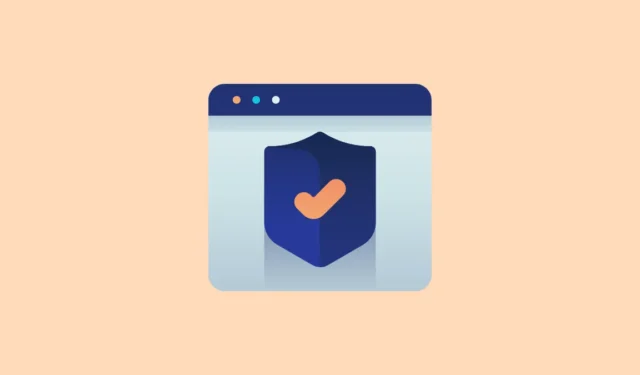
最近のほとんどのウェブ ブラウザには、「Do Not Track」機能が搭載されており、ウェブサイトにユーザーを追跡しないよう要求する信号を送信します。この機能は、ウェブサイトがオンライン習慣に関連するデータを収集するのを阻止してプライバシーを維持し、マーケティングや広告活動に活用したいと考えている個人にとって不可欠です。この機能を有効にするのは簡単で、デスクトップ ブラウザとモバイル ブラウザの両方ですぐに実行できます。
グーグルクローム
- Google Chrome を開き、右上隅にある 3 つのドットをクリックします。

- 下にスクロールして、メニューから「設定」を選択します。

- 「設定」タブが開いたら、左側のサイドバーから「プライバシーとセキュリティ」をクリックします。

- 「プライバシーとセキュリティ」セクションで、「サードパーティの Cookie」を選択します。

- 「詳細」セクションまでスクロールし、「閲覧トラフィックとともに Do Not Track リクエストを送信する」オプションをオンにします。その後、「確認」ボタンをクリックします。

モバイル版 Chrome
- モバイル デバイスで Chrome を起動し、右上隅にある 3 つのドットをタップします。
- 次に、「設定」をタップします。
- 次に、「プライバシーとセキュリティ」オプションをタップします。
- 「Do Not Track」設定が利用可能になります。タップしてオプションにアクセスします。
- 最後に、上部の「Do Not Track リクエストを送信する」トグルをタップしてオプションを有効にします。

モジラファイアフォックス
「Do Not Track」機能は、モバイル版では利用できないため、Firefox のデスクトップ版でのみ有効にできます。
- コンピュータで Firefox を起動し、右上隅にある 3 本の水平線で表されるハンバーガー メニューをクリックします。

- ドロップダウンメニューから「設定」を選択します。

- 次に、左側のサイドバーにある「プライバシーとセキュリティ」をクリックします。

- 「ウェブサイトのプライバシー設定」セクションまでスクロールし、「ウェブサイトに「追跡拒否」リクエストを送信する」の横にあるチェックボックスをオンにします。

マイクロソフトエッジ
- Edge ブラウザを開き、右上隅にある 3 つのドットをクリックします。

- ドロップダウンリストから「設定」を選択します。

- 設定ページで、「プライバシー、検索、サービス」をクリックします。

- 「プライバシー」セクションまでスクロールし、「「追跡拒否」リクエストを送信する」オプションをオンにします。ポップアップ ダイアログの「リクエストを送信」ボタンをクリックして確認します。

モバイル版Edge
- モバイル デバイスで Edge ブラウザーを起動し、右下にあるハンバーガー メニュー (3 本の水平線) をタップします。
- 次に、ポップアップメニューから「設定」オプションをタップします。
- 設定ページで、「プライバシーとセキュリティ」をタップします。
- 次に、「Do Not Track」オプションをタップします。
- 最後に、「Do Not Track」機能のトグルをオンにします。

ブレイブブラウザ
Brave ブラウザで「Do Not Track」機能を有効にする方法は、Chrome や Edge でのプロセスと非常に似ています。これは、Brave ブラウザも Chromium フレームワーク上に構築されているためです。
- Brave ブラウザを開き、右上隅にあるハンバーガー メニューをクリックします。

- 次に、「設定」を選択します。

- 設定ページが表示されたら、左側のサイドバーにある「プライバシーとセキュリティ」をクリックします。

- ここで、「閲覧トラフィックとともに Do Not Track リクエストを送信する」オプションをオンにし、「確認」ボタンをクリックして有効にします。

モバイル版Brave
- モバイルでは、Brave ブラウザを起動し、下部にある 3 つのドットをタップします。
- 次に、「設定」を選択します。
- 次に、「Brave Shieldsとプライバシー」をタップします。
- 下にスクロールして、「Do Not Track リクエストを送信する」を選択します。
- 次のページで、「Do Not Track リクエストを送信する」オプションをオンに切り替えます。

オペラ
Firefox と同様に、Do Not Track 機能は Opera のデスクトップ バージョンでのみ利用可能であり、モバイル デバイスでは利用できません。
- Opera を起動し、上部にある設定アイコンをクリックします。

- ドロップダウン メニューから下にスクロールして、[ブラウザの完全な設定に移動] を選択します。

- 総合設定ページで、「プライバシーとセキュリティ」をクリックします。

- 「サードパーティのCookie」をクリックします。

- 次のページの「詳細設定」セクションで、「閲覧トラフィックとともに Do Not Track リクエストを送信する」オプションをオンにして、「確認」をクリックします。

重要な考慮事項
- ブラウザの設定に移動し、「プライバシーとセキュリティ」セクションで「Do Not Track」機能をオフにすることで、いつでもこの機能を無効にすることができます。
- ブラウザで「Do Not Track」を有効にすることをお勧めしますが、多くの Web サイトやサービスがこの要求を無視して、ユーザーの行動を追跡し続ける可能性があることに注意してください。
- この機能を有効にするのが難しい場合は、ブラウザをアンインストールして再インストールすることを検討してください。それでも問題が解決しない場合は、このオプションをサポートする別のブラウザに切り替えることをお勧めします。




コメントを残す